主にパソコンの話題とか、私生活を適当に(・3・)
訪問者数
リンク
最新コメント
忍者のお勧め
WindowsXPではシステムリソース不足があまり出ないとよく聞きますが。
私の場合はけっこーーー出ます。
そこで出さないようにするには、簡単に言えばタスクトレイアイコンを表示させなければ、出る確率は減ります。
搭載メモリ増やしたところで意味はありません。
OSの縛りでシステムリソースの容量は決まっているのです。
常駐させるアプリは最小限にしましょー、便利なのも有るけど、安定&軽い動作の為に削る努力が必要です。
システムリソースについてもっと知りたい人はリンクのWinF&Q様に色々乗ってますのでどうぞ~
ツイート
私の場合はけっこーーー出ます。
そこで出さないようにするには、簡単に言えばタスクトレイアイコンを表示させなければ、出る確率は減ります。
搭載メモリ増やしたところで意味はありません。
OSの縛りでシステムリソースの容量は決まっているのです。
常駐させるアプリは最小限にしましょー、便利なのも有るけど、安定&軽い動作の為に削る努力が必要です。
システムリソースについてもっと知りたい人はリンクのWinF&Q様に色々乗ってますのでどうぞ~
PR
CD書き込み講座の画像で突っ込みが知り合いから入ったので、それをネタにしたいと思います。
なーんかWindowsなのにボタンとかアイコンとか変ってるなといわれたので~
説明しよう!
実は(?)StyleXPというソフトを使って変えていたのです。
だけどもー、海外のソフトなので手に入れるのは面倒だと思います(´・ω・`)
ですが、TheMeXPというサイトでスキンも色々公開され、”遊ぶ”にはもってこいです。
スキンは普通にDLすればアドウェアが入っている曲者ですがね・・w
ツイート
なーんかWindowsなのにボタンとかアイコンとか変ってるなといわれたので~
説明しよう!
実は(?)StyleXPというソフトを使って変えていたのです。
だけどもー、海外のソフトなので手に入れるのは面倒だと思います(´・ω・`)
ですが、TheMeXPというサイトでスキンも色々公開され、”遊ぶ”にはもってこいです。
スキンは普通にDLすればアドウェアが入っている曲者ですがね・・w
えー、やりかたが判らないという人の為のCD書き込み講座
WindowsXP編です。
んなもん知ってるよ、て人には意味がないけどねっ
まずマイコンピュータを開いて、CDドライブのプロバティを出します。
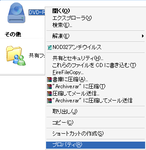
画像を見てわかるように右クリックすればこんな風に出ます。
で、プロパティを出したら。書き込み、というタブをクリックします。
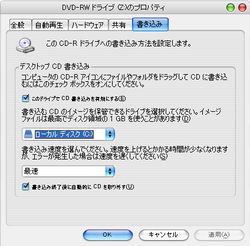
この画像にある画面が出ないよーって場合は、CDドライブが読み取り専用の物であると思われます。
ドライブ買ってくるか諦めれ~ということで次ー
以上の初期確認ができたら、書き込みたいファイルを選びます。
初心者の方に恐らく一番やりやすいであろう方法で、ここでは説明します。
先ずはマイコンピュータからCDドライブをダブルクリックで開きます。
CDも入れてないのに開けるの?って人は書き込みサボートしているか上記の方法で確認してから。
ご自分のパソコンでやってみてください~
次に、書き込みたいファイルが有るフォルダを開きます。
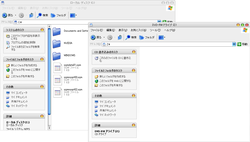
こーんな感じで。
で、書き込みたいファイルをドラックしてCDドライブのフォルダにドロップします。
ドラック&ドロップって何?て人はググれ。
いよいよ書き込みに入ります。

画像に有る部分をクリックして、あとはCDドライブに空のCD-RかRWを入れ、メニューにしたがって操作すれば書き込めます。
99分メディアとかGigaRecとか使わない限り、多いもので700MBの容量なので、
1枚じゃ足りないよーって人は必要な枚数買ってきて、書き込んでください。
ツイート
WindowsXP編です。
んなもん知ってるよ、て人には意味がないけどねっ
まずマイコンピュータを開いて、CDドライブのプロバティを出します。
画像を見てわかるように右クリックすればこんな風に出ます。
で、プロパティを出したら。書き込み、というタブをクリックします。
この画像にある画面が出ないよーって場合は、CDドライブが読み取り専用の物であると思われます。
ドライブ買ってくるか諦めれ~ということで次ー
以上の初期確認ができたら、書き込みたいファイルを選びます。
初心者の方に恐らく一番やりやすいであろう方法で、ここでは説明します。
先ずはマイコンピュータからCDドライブをダブルクリックで開きます。
CDも入れてないのに開けるの?って人は書き込みサボートしているか上記の方法で確認してから。
ご自分のパソコンでやってみてください~
次に、書き込みたいファイルが有るフォルダを開きます。
こーんな感じで。
で、書き込みたいファイルをドラックしてCDドライブのフォルダにドロップします。
ドラック&ドロップって何?て人はググれ。
いよいよ書き込みに入ります。
画像に有る部分をクリックして、あとはCDドライブに空のCD-RかRWを入れ、メニューにしたがって操作すれば書き込めます。
99分メディアとかGigaRecとか使わない限り、多いもので700MBの容量なので、
1枚じゃ足りないよーって人は必要な枚数買ってきて、書き込んでください。
フリーのVMware Playerを入れて色々いじくってみました。
画像は仮想OSってどんな感じになってるの?という友人の意見に応え、こんな感じになってますということで。
VMware上にもWinXPproを入れています
DirectX9.0のアプリは動きません(´・ω・`)
仕様のようです。
VirtualPCの方がはるかに導入しやすいですが、VMwareの方が”まだ”Direct3D使える分いいですね。
実際にインストールして色々動かしてみましたが、
仮想OSのグラフィックカードが3Dを扱えないので、使い物にならず・・
次はVMware入れてみます・・
ツイート
仮想OSのグラフィックカードが3Dを扱えないので、使い物にならず・・
次はVMware入れてみます・・
カレンダー
ブログ内検索
当ブログお勧め
AmazonPCゲーム
ブログの評価 ブログレーダー

